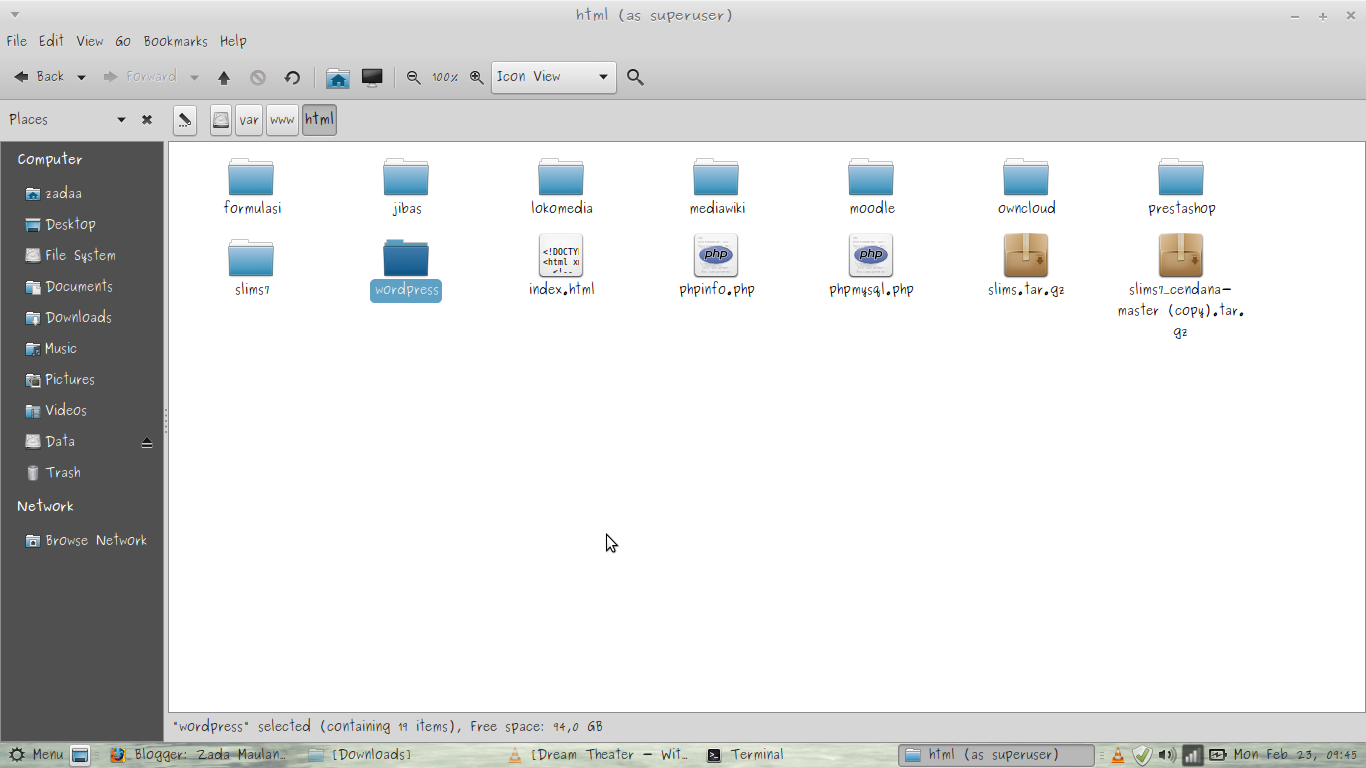Berikut cara-cara memanjat tower yang baik dan benar :
- Pertama,lakukan pemanasan terlebih dahulu.Hal ini bertujuan supaya tidak mengalami kram saat berada di atas.
- Persiapkan peralatan yang akan di gunakan seperti,sabuk pengaman dan kunci tang
- Saat memanjat,jangan menarik badan ke belakang supaya tidak membuat tower goyang,lebih baik badan harus lurus.
- Apabila kita lelah/capek saat memanjat,kita di anjurkan beristirahat yang biasa disebut "parkir".
- Cara berpegangan yaitu berpegangan pada siku-siku tower.
Cara parkir yang benar
kita harus mengunci posisi kaki dan tangan supaya tidak jatuh saat
berdiri di tower entah untuk memasang antena ataupun untuk menguncikan
sabuk pengaman pada tower.jika kita sudah mengunci sabuk pada tower maka
kita bisa melepaskan tangan dan kaki dari tower lalu posisi kita
menjepit tower.
Cara mengunci posisi kaki
misalkan kita akan mengunci kaki kanan,pertama kaki kanan harus berada
satu tingkat di atas kaki kiri. Lalu masukkan kaki kanan pada celah
tower lewat samping.
Cara mengunci posisi tangan
misalkan kita akan mengunci tangan kanan. Pertama masukkan tangan kanan
pada celah tower lewat depan,posisi tangan sama seperti saat melakukan
panco dengan telapak tangan berpegangan pada tower.
Cara menguncikan sabuk pengaman pada tower
misalkan kita akan mengunci sabuk kanan. Pertama kita harus mengunci
posisi kaki dan tangan kiri,kemudian gunakan ibu jari tangan kanan untuk
membuka kuncian sabuk. Setelah itu kaitkan sabuk pada tower,lalu
kuncikan lagi menggunakan ibu jari.